Kako povezati svoj Microsoftov račun prek microsoft.com/link
Miscellanea / / April 29, 2023
Morda ste že slišali za Microsoftov račun, če uporabljate Microsoftove izdelke, kot so Windows 10, Xbox ali Office. Microsoftovi računi vam omogočajo dostop do različnih Microsoftovih storitev, kot so OneDrive, Skype in Microsoft Teams. Poleg tega se lahko povežete z drugimi Microsoftovimi uporabniki, prenesete aplikacije iz trgovine Microsoft Store in prilagodite svojo Microsoftovo izkušnjo, ko imate Microsoftov račun. V tem članku vas bomo naučili, kako povezati svoj Microsoftov račun prek spletnega mesta microsoft.com/link.
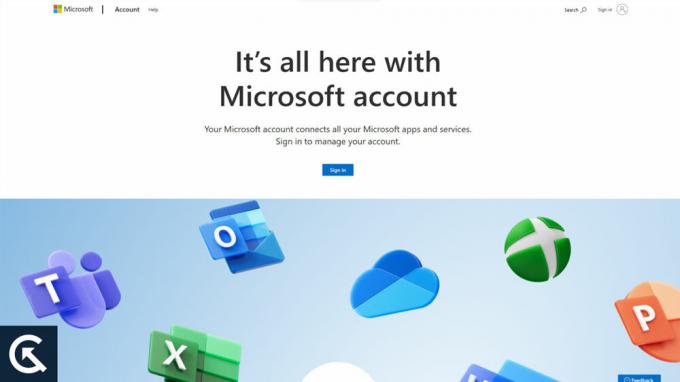
Vsebina strani
- Zakaj povezati svoj Microsoftov račun?
-
Kako povežete svoj Microsoftov račun prek microsoft.com/link?
- 1. korak: odprite povezovalno stran
- 2. korak: Vnesite ključ izdelka
- 3. korak: Prijavite se v svoj Microsoftov račun
- 4. korak: Povežite svoj Microsoftov račun
- 5. korak: Prilagodite svoje nastavitve
- 6. korak: Dokončajte postopek
-
Kako obnoviti geslo za Microsoftov račun v računalniku
- #1. Pojdite na stran za obnovitev Microsoftovega računa
- #2. Vnesite e-poštni naslov svojega Microsoftovega računa
- #3. Izberite možnost obnovitve računa
- #4. Vnesite varnostno kodo
- #5. Ustvarite novo geslo
- #6. Prijavite se z novim geslom
- Zaključek
Zakaj povezati svoj Microsoftov račun?
Najprej se pogovorimo, zakaj bi morda želeli povezati svoj Microsoftov račun. Povezovanje Microsoftovega računa vam bo koristilo na naslednje načine:
- Dostopnost: Do vseh Microsoftovih storitev lahko dostopate z enim samim računom, tako da povežete svoj Microsoftov račun. Za vsako storitev si ni treba zapomniti drugega uporabniškega imena in gesla.
- Brezšivna integracija: Sinhronizirajte svoj Microsoftov račun v vseh svojih napravah in lahko boste dostopali do svoje e-pošte, stikov in datotek. S to funkcijo lahko do svojih podatkov dostopate od koder koli.
- Prilagojena izkušnja: Svojo Microsoftovo izkušnjo lahko prilagodite tako, da povežete svoj Microsoftov račun. Prilagodite lahko namizje, začetni meni in opravilno vrstico ter prenesete aplikacije iz trgovine Microsoft Store.
Kako povežete svoj Microsoftov račun prek microsoft.com/link?
Zdaj, ko veste, zakaj bi morali povezati svoj Microsoftov račun, pojdimo na korake za to:
1. korak: odprite povezovalno stran
Če želite povezati svoj Microsoftov račun, morate najprej odpreti povezovalno stran. Če želite to narediti, obiščite microsoft.com/link. Takoj, ko se stran naloži, boste pozvani, da vnesete svoj 25-mestni ključ izdelka.
2. korak: Vnesite ključ izdelka
Tukaj boste morali vnesti 25-mestni ključ izdelka. Če kupite Microsoftov izdelek, kot je Windows 10, Office ali Xbox, boste prejeli ta ključ. Ta korak lahko preskočite, če nimate ključa izdelka.
Oglasi
3. korak: Prijavite se v svoj Microsoftov račun
Ko vnesete ključ izdelka, kliknite »Naslednji.” Ko se prijavite v Microsoftov račun, kliknite »Končaj."S klikom"Prijava,« se lahko prijavite s svojim e-poštnim naslovom in geslom. S klikom na "Ustvari!" povezavo, lahko ustvarite Microsoftov račun, če ga še nimate.
4. korak: Povežite svoj Microsoftov račun
Postopek povezovanja vašega Microsoftovega računa bo pozvan, ko se prijavite. Za nadaljevanje kliknite »Poveži zdaj«. Ko bodo podatki vašega računa preverjeni, boste pozvani, da jih potrdite. Nato kliknite gumb "Potrdi", če je vse pravilno.
5. korak: Prilagodite svoje nastavitve
Prilagajanje nastavitev je možno, ko povežete svoj Microsoftov račun. Vse vaše naprave lahko sinhronizirajo vaše podatke, vključno z gesli, zgodovino in priljubljenimi. Poleg tega se lahko odločite za prejemanje prilagojenih priporočil od Microsofta.
6. korak: Dokončajte postopek
Postopek povezovanja Microsoftovega računa lahko dokončate s klikom na gumb »Dokončaj«, ko prilagodite nastavitve. Po tem boste preusmerjeni na nadzorno ploščo Microsoftovega računa, kjer lahko dostopate do vseh svojih Microsoftovih storitev.
Kako obnoviti geslo za Microsoftov račun v računalniku
Morda je neprijetno, če pozabite geslo za Microsoftov račun, a na srečo ga je mogoče obnoviti. Ta vodnik po korakih vam bo pokazal, kako obnoviti geslo za Microsoftov račun v računalniku:
#1. Pojdite na stran za obnovitev Microsoftovega računa
Če želite ponastaviti geslo za Microsoftov račun, odprite spletni brskalnik in pojdite na account.live.com/password/reset.
#2. Vnesite e-poštni naslov svojega Microsoftovega računa
Kliknite »Naprej« na strani za obnovitev Microsoftovega računa. Vnesite svoj e-poštni naslov in kliknite »Naprej«.
#3. Izberite možnost obnovitve računa
Geslo za Microsoftov račun lahko obnovite z več možnostmi na naslednji strani. Ti lahko vključujejo:
- E-naslov: Po e-pošti lahko prejmete povezavo za ponastavitev gesla, če poznate e-poštni naslov, povezan z vašim Microsoftovim računom.
- Besedilo: Izberite to možnost, če želite prejeti varnostno kodo prek besedilnega sporočila, če ste svojemu Microsoftovemu računu dodali telefonsko številko.
- Aplikacija za preverjanje pristnosti: To možnost lahko uporabite za prejem varnostne kode, če imate nameščeno aplikacijo za preverjanje pristnosti, kot je Microsoft Authenticator.
Izberite možnost, ki vam najbolj ustreza, in kliknite »Naprej«.
#4. Vnesite varnostno kodo
Vaš e-poštni naslov bo uporabljen za pošiljanje povezave za ponastavitev gesla, če izberete možnost e-pošte. Če izberete te možnosti, bo vaša varnostna koda poslana prek besedila ali aplikacije za preverjanje pristnosti. Kodo morate vnesti v predvideno polje in klikniti na “Naprej”.
#5. Ustvarite novo geslo
Na naslednji strani boste morali vnesti novo geslo za svoj Microsoftov račun. Prepričajte se, da ste izbrali močno geslo, ki si ga je lahko zapomniti, vendar ga je težko uganiti. Novo geslo vnesite v za to predvidena polja in kliknite »Naprej«.
#6. Prijavite se z novim geslom
Novo geslo lahko uporabite za prijavo v Microsoftov račun v računalniku ali drugi napravi, ko ga ustvarite.
Oglaševanje
Vendar pa lahko enostavno obnovite geslo za Microsoftov račun in pridobite dostop do svojega računa, tako da sledite tem korakom. Prepričajte se, da je vaše geslo varno in ga ne delite z nikomer, da preprečite nepooblaščen dostop.
Preberite tudi: Kako popraviti, da Atomic Heart odpre igralne storitve v trgovini Microsoft Store v računalniku z operacijskim sistemom Windows 10/11
Zaključek
To je preprost postopek, ki ga lahko dokončate v nekaj preprostih korakih, tako da povežete svoj Microsoftov račun prek microsoft.com/link. Do vseh Microsoftovih storitev je mogoče dostopati v enem računu, vse vaše podatke pa je mogoče sinhronizirati v vseh napravah, tako da povežete svoje račune.
Povežite svoj Microsoftov račun zdaj, če tega še niste storili, da boste lahko v celoti izkoristili Microsoftove izdelke in storitve. Če med povezovanjem svojih računov naletite na težave, se obrnite na Microsoftovo podporo strankam. Izbrati morate tudi močno geslo, omogočiti dvostopenjsko preverjanje pristnosti in redno preverjati dejavnost Microsoftovega računa, da zagotovite varnost računa.
Svoje osebne podatke boste lahko zaščitili in preprečili nepooblaščen dostop do vašega računa. Torej, to je vse, kar imamo za vas o tej temi. Upamo, da vam je ta vodnik pomagal. Za več informacij komentirajte spodaj in nam sporočite.



